Estafa Contact Apple Engineer (Error #DT00X02) POP-UP (Mac)
Malware específico de MacConocido también como: el virus "Contact Apple Engineer (Error #DT00X02)"
Obtenga un escaneo gratuito y verifique si su computadora está infectada.
ELIMÍNELO AHORAPara usar el producto con todas las funciones, debe comprar una licencia para Combo Cleaner. 7 días de prueba gratuita limitada disponible. Combo Cleaner es propiedad y está operado por RCS LT, la empresa matriz de PCRisk.
¿Cómo eliminar Contact Apple Engineer (Error #DT00X02) de Mac?
¿Qué es Contact Apple Engineer (Error #DT00X02)?
"Contact Apple Engineer (Error #DT00X02)" es otro mensaje de error similar a "Call Immediately Toll-Free", "AppleCare Tech Support", "PEGASUS SPYWARE ACTIVATED" y a otros tantos. Del mismo modo que los errores mencionados, "Contact Apple Engineer (Error #DT00X02)" es mostrado en una serie de sitios de dudosa fiabilidad. Los visitantes vienen a estos sitios de forma inadvertida; son redireccionados por aplicaciones no deseadas o anuncios intrusivos generados por otros sitios engañosos. Los estudios ponen de manifiesto que esas aplicaciones se infiltran a menudo en el sistema sin el consentimiento del usuario. Además de ocasionar redireccionamientos, las apps basura generan anuncios intrusivos y recaban información variada sobre la actividad del usuario en navegadores.
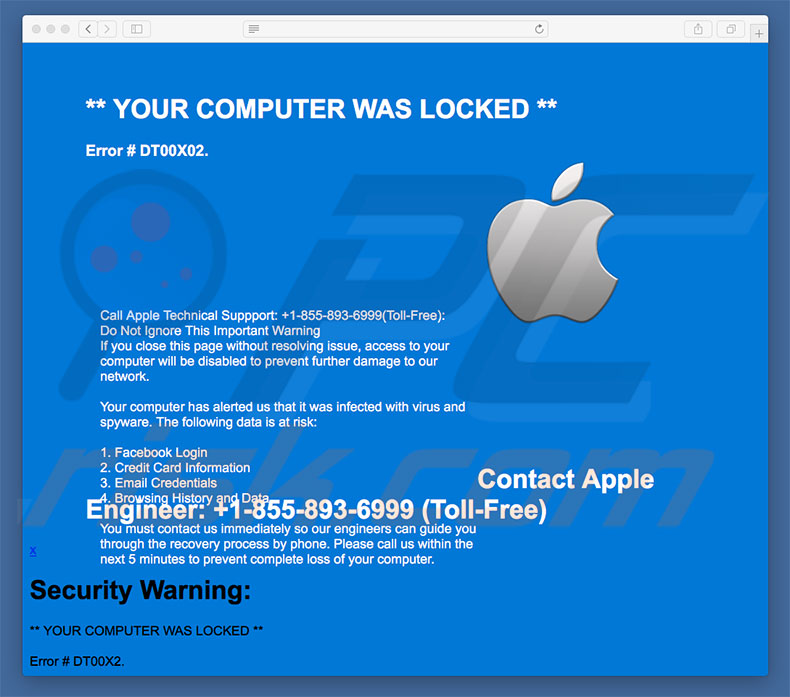
Por regla general, en el mensaje de error se afirma que el sistema está infectado y que están en riesgo los datos personales del usuario (usuarios/contraseñas, información bancaria, etc.). Por este motivo, se anima a los usuarios a contactar de inmediato con los técnicos de la empresa Apple a través del número ("+1-855-893-6999") facilitado. Esas personas ayudarán supuestamente a los usuarios en el proceso de eliminación de malware. Sin embargo, sepa que todo esto es una estafa y que la empresa Apple no tiene nada que ver en absoluto con ella. Los ciberdelincuentes intentan generar beneficios estafando a víctimas ingenuas para que paguen por servicios técnicos no necesarios. Por este motivo, el error del "Contact Apple Engineer (Error #DT00X02)" debería obviarse y los usuarios nunca deberían llamar al número de teléfono mencionado anteriormente. Este error puede eliminarse simplemente cerrando el sitio web engañoso. Sin embargo, sepa que algunos sitios engañosos usan código que bloquea el cierre de pestañas o ventanas de navegador. En tal caso, cierre el navegador a través del Monitor de actividad o reinicie el sistema simplemente. Tras ejecutar el navegador de nuevo, nunca debería hacer clic en "Restaurar sesión previa"; de lo contrario, volverá a abrir el sitio web malicioso.
Las aplicaciones potencialmente no deseadas se conocen por mostrar anuncios intrusivos. Para lograrlo, los desarrolladores hacen uso de ciertas herramientas que permiten posicionar contenido gráfico de terceros. Por este motivo, los anuncios mostrados tapan a menudo el contenido de los sitios web visitados, por lo que la calidad de navegación web se ve ralentizada de forma considerable. Para colmo, los anuncios intrusivos podrían llevar a sitios web maliciosos, así como ejecutar códigos que descargan e instalan software malicioso. Por este motivo, hacer clic puede acabar en una grave infección del equipo. No olvide que las aplicaciones potencialmente no deseadas registran muy probablemente información como direcciones IP, sitios web visitados, consultas de búsqueda, páginas vistas, pulsaciones de teclado y otra información sobre la actividad del usuario en navegadores. Estos datos recabados pueden contener información personal. Por este motivo, es obligado mencionar que los desarrolladores los ceden a terceros (ciberdelincuentes en potencial). Esta gente obtiene beneficios haciendo un mal uso de los datos recibidos. Por tanto, la presencia de aplicaciones que monitorizan los datos podrían dar lugar a graves problemas de privacidad o incluso al robo de identidad. Se recomienda encarecidamente eliminar todas las aplicaciones potencialmente no deseadas cuanto antes.
| Nombre | el virus "Contact Apple Engineer (Error #DT00X02)" |
| Tipo de amenaza | Software malicioso de Mac, virus de Mac |
| Síntomas | Su Mac va más lento de lo normal, ve ventanas emergentes no deseadas, se abren sitios web sospechosos. |
| Formas de distribución | Anuncios engañosos en ventanas emergentes, instaladores de software gratuito (empaquetado), instaladores falsos de Flash Player, descargas de archivos torrent. |
| Daño | Monitorización de la navegación web (problemas potenciales de privacidad), aparición de anuncios no deseados, redireccionamientos a sitios web sospechosos, pérdida de información privada. |
| Eliminación |
Para eliminar posibles infecciones de malware, escanee su computadora con un software antivirus legítimo. Nuestros investigadores de seguridad recomiendan usar Combo Cleaner. Descargue Combo Cleaner para WindowsEl detector gratuito verifica si su equipo está infectado. Para usar el producto con todas las funciones, debe comprar una licencia para Combo Cleaner. 7 días de prueba gratuita limitada disponible. Combo Cleaner es propiedad y está operado por RCS LT, la empresa matriz de PCRisk. |
Como se indicaba anteriormente, "Contact Apple Engineer (Error #DT00X02)" se parece a decenas de otros errores falsos. Todos dicen que el sistema ha sido dañado de una forma o de otra (p. ej. infección, faltan archivos, etc.). Sin embargo, tales afirmaciones se hacen simplemente para obtener dinero de los usuarios más ingenuos. Se sabe que las apps basura son muy parecidas entre sí. Al ofrecer una serie de funciones ventajosas, esas aplicaciones dan la impresión de fiabilidad y utilidad. Sin embargo, sepa que todas las aplicaciones potencialmente no deseadas han sido diseñadas para hacer ganar dinero a sus desarrolladores. Por tanto, en vez de aportar algún valor real al usuario normal, los programas basura ocasionan redireccionamientos no deseados, recaban datos sensibles y generan anuncios intrusivos, por lo que representan una amenaza directa a la privacidad y seguridad de navegación del usuario.
¿Cómo se instalaron programas potencialmente no deseados en mi equipo?
La inmensa mayoría de apps no deseadas se distribuyen a través del empaquetado y anuncios intrusivos. Por este motivo, las apps no deseadas se infiltran a menudo en el sistema sin permiso. Empaquetar consiste en básicamente instalar programas de terceros junto con otras normales. Lo que hacen los desarrolladores es ocultar programas "empaquetados" en los ajustes personalizados o avanzados (u otras secciones) de los procesos de descarga e instalación. Les falta honestidad para dar esa información de forma correcta. El problema está en que los usuarios se saltan imprudentemente casi todos los pasos de descarga e instalación y hacen clic sin mirar en varios anuncios sin pensar en las posibles consecuencias. Este comportamiento ocasiona a menudo la instalación inadvertida de aplicaciones potencialmente no deseadas.
¿Cómo se puede evitar que se instalen aplicaciones potencialmente no deseadas?
Para evitar que las aplicaciones basura se introduzcan en el sistema, los usuarios deben ser muy cautelosos al navegar por internet y, en especial, al descargar e instalar software. Es muy importante analizar de cerca cada uno de los pasos desde la sección personalizada o avanzada. Asimismo, descarte todas las aplicaciones incluidas de forma adicional y rechace todas las ofertas para descargar o instalarlas. Solo recomendamos descargar apps de fuentes oficiales (enlaces de descarga directa) en vez de usar asistentes de instalación y descarga de terceros porque esas herramientas están monetizadas promocionando aplicaciones no deseadas (empaquetado). Asimismo, recuerde que los anuncios intrusivos suelen parecer auténticos 100%, ya que los desarrolladores invierten muchos recursos en su diseño. Sin embargo, es fácil distinguirlos porque tales anuncios suelen apuntar sitios dudosos (juegos de apuestas, citas de adultos, pornografía, etc.). En caso de redireccionamiento, el usuario debería eliminar todas las aplicaciones y complementos de navegador dudosos. La clave para mantener el equipo seguro es la precaución. Si su equipo está infectado ya con programas basura, le recomendamos ejecutar un análisis con Combo Cleaner Antivirus para Windows para eliminarlos de forma automática.
Texto mostrado en la ventana emergente "Contact Apple Engineer (Error #DT00X02)":
YOUR COMPUTER WAS LOCKED
Error #DT00X02
Call Apple Technical Support +1-855-893-6999 (Toll-Free):
Do Not Ignore This Important Warning
If you close this page without resolving issue, access to your computer will be disabled to prevent further damage to our network.
Your computer has alerted us that it was infected with virus and spyware. The following data is at risk:
1. Facebook Login
2. Credit Card Information
3. Email Credentials
4. Browsing History and Data
You must contact us immediately so our engineers can guide you though the recovery process by phone. Please call us within the next 5 minutes to prevent compete loss of your computer.
Aspecto de la estafa "Contact Apple Engineer (Error #DT00X02)" (GIF):
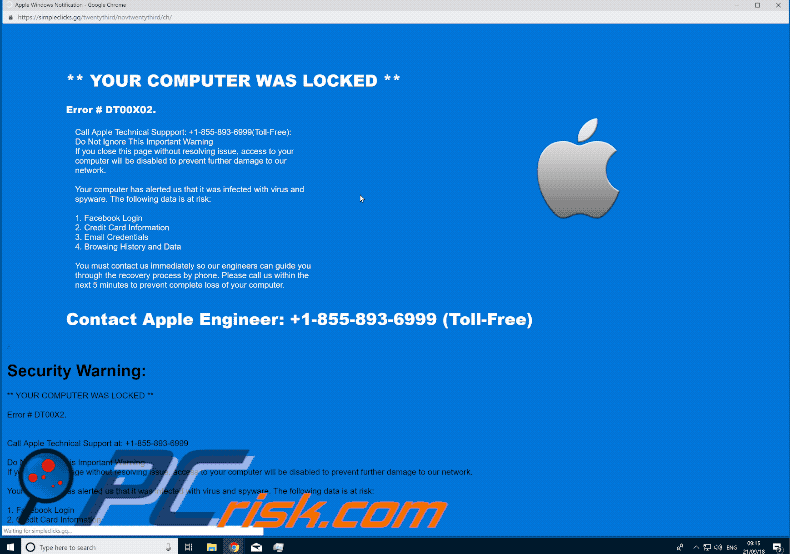
Eliminación automática instantánea de malware:
La eliminación manual de amenazas puede ser un proceso largo y complicado que requiere conocimientos informáticos avanzados. Combo Cleaner es una herramienta profesional para eliminar malware de forma automática, que está recomendado para eliminar malware. Descárguelo haciendo clic en el siguiente botón:
DESCARGAR Combo CleanerSi decide descargar este programa, quiere decir que usted está conforme con nuestra Política de privacidad y Condiciones de uso. Para usar el producto con todas las funciones, debe comprar una licencia para Combo Cleaner. 7 días de prueba gratuita limitada disponible. Combo Cleaner es propiedad y está operado por RCS LT, la empresa matriz de PCRisk.
Menú rápido:
- ¿Qué es Contact Apple Engineer (Error #DT00X02)?
- PASO 1. Eliminar las carpetas y archivos vinculados a las aplicaciones no deseadas de OSX.
- PASO 2. Eliminar extensiones malintencionadas de Safari.
- PASO 3. Eliminar complementos malintencionados de Google Chrome.
- PASO 4. Eliminar complementos potencialmente no deseados de Mozilla Firefox.
Este vídeo muestra cómo eliminar el software publicitario y los secuestradores de navegador en Mac:
Eliminar aplicaciones basura:
Elimine las aplicaciones potencialmente no deseadas de la carpeta "Aplicaciones":

Haga clic en el icono del Finder. En la ventana del Finder, seleccione "Aplicaciones". En la carpeta de aplicaciones, busque por “MPlayerX”,“NicePlayer” o cualquier aplicación sospechosa y arrástrelas hasta la papelera. Tras eliminar las aplicaciones "basura" responsables de que aparezcan anuncios en línea, analice su Mac con un antivirus para descubrir elementos no deseados que puedan seguir ahí.
DESCARGAR eliminador de infecciones de malware
Combo Cleaner verifica si su equipo está infectado. Para usar el producto con todas las funciones, debe comprar una licencia para Combo Cleaner. 7 días de prueba gratuita limitada disponible. Combo Cleaner es propiedad y está operado por RCS LT, la empresa matriz de PCRisk.
Elimine los archivos y carpetas vinculados al el virus "contact apple engineer (error #dt00x02)":

Haga clic en el icono del Finder: en el menú superior. Seleccione "Ir" y haga clic en "Ir a la carpeta...".
 Compruebe si hay archivos generados por adware en la carpeta /Library/LaunchAgents:
Compruebe si hay archivos generados por adware en la carpeta /Library/LaunchAgents:

En el campo de texto de "Ir a la carpeta...", introduzca: /Library/LaunchAgents

En la carpeta “LaunchAgents”, revise si hay cualquier tipo de archivo sospechoso que se haya instalado recientemente y envíelo a la Papelera. Ejemplos de archivos generados por adware: “installmac.AppRemoval.plist”, “myppes.download.plist”, “mykotlerino.ltvbit.plist”, “kuklorest.update.plist”, etc. El software publicitario suele instalar varios archivos siguiendo el mismo patrón.
 Revise si hay archivos generados por el adware en la carpeta /Library/Application Support:
Revise si hay archivos generados por el adware en la carpeta /Library/Application Support:

En el campo de texto de "Ir a la carpeta...", introduzca: /Library/Application Support

En la carpeta “Application Support”, mire si hay carpetas sospechosas que se hayan añadido recientemente. Por ejemplo, “MplayerX” o “NicePlayer” y, en tal caso, envíe esas carpetas a la Papelera.
 Revise si hay archivos vinculados al software publicitario en la carpeta ~/Library/LaunchAgents:
Revise si hay archivos vinculados al software publicitario en la carpeta ~/Library/LaunchAgents:

En el campo de texto de "Ir a la carpeta...", introduzca: ~/Library/LaunchAgents

En la carpeta “LaunchAgents”, revise si hay cualquier tipo de archivo sospechoso que se haya instalado recientemente y envíelo a la Papelera. Ejemplos de archivos generados por adware: “installmac.AppRemoval.plist”, “myppes.download.plist”, “mykotlerino.ltvbit.plist”, “kuklorest.update.plist”, etc. El software publicitario suele instalar varios archivos siguiendo el mismo patrón.
 Compruebe si hay archivos generados por adware en la carpeta /Library/LaunchDaemons:
Compruebe si hay archivos generados por adware en la carpeta /Library/LaunchDaemons:

En el campo de texto de "Ir a la carpeta...", introduzca: /Library/LaunchDaemons

En la carpeta “LaunchDaemons”, mire si se han añadido recientemente archivos sospechosos. Por ejemplo, “com.aoudad.net-preferences.plist”, “com.myppes.net-preferences.plist”, "com.kuklorest.net-preferences.plist”, “com.avickUpd.plist”, etc., y, en tal caso, envíelos a la Papelera.
 Analice su equipo Mac con Combo Cleaner:
Analice su equipo Mac con Combo Cleaner:
Si ha seguido todos los pasos siguiendo el orden correcto, su equipo Mac debería encontrarse libre de infecciones. Para asegurarse de que su sistema no está infectado, analícelo con el antivirus Combo Cleaner. Descárguelo AQUÍ. Tras descargar el archivo, haga doble clic sobre el instalador combocleaner.dmg; en la nueva ventana, arrastre el icono de Combo Cleaner hasta el icono de Aplicaciones. Seguidamente, abra el launchpad y haga clic en el icono de Combo Cleaner. Espere a que Combo Cleaner actualice la base de datos de definiciones de viru y haga clic en el botón "Start Combo Scan".

Combo Cleaner bucará infecciones de software malicioso en su equipo. Si el resultado del análisis antivirus es "no threats found", quiere decir que puede continuar con la guía de desinfección; de lo contrario, se recomineda eliminar las infecciones encontradas antes de continuar.

Tras eliminar los archivos y carpetas generados por el software publicitario, siga eliminando las extensiones dudosas de sus navegadores web.
Eliminar el el virus "contact apple engineer (error #dt00x02)" de los navegadores web:
 Eliminar extensiones maliciosas de Safari:
Eliminar extensiones maliciosas de Safari:
Eliminar las extensiones vinculadas a el virus "contact apple engineer (error #dt00x02)" de Safari:

Abra el navegador Safari; desde la barra de menú, seleccione "Safari" y haga clic en "Preferencias...".

En la ventana de preferencias, seleccione "Extensiones" y revise si se han añadido recientemente extensiones sospechosas. Si las encuentra, haga clic en el botón "Desinstalar" junto a ellas. Tenga en cuenta que puede desinstalar de forma segura todas las extensiones de su navegador Safari, ya que ninguna de ellas es imprescindible para el normal funcionamiento del navegador.
- Si sigue teniendo problemas con los redireccionamientos de navegador y anuncios no deseados, restaure Safari.
 Eliminar complementos maliciosos de Mozilla Firefox:
Eliminar complementos maliciosos de Mozilla Firefox:
Eliminar los complementos vinculados a el virus "contact apple engineer (error #dt00x02)" de Mozilla Firefox:

Abra su navegador Mozilla Firefox. En la parte superior derecha de la pantalla, haga clic en "Abrir Menú" (tres líneas horizontales). Del menú desplegado, elija "Complementos".

Seleccione la pestaña "Extensiones" y mire si se han añadido recientemente complementos sospechosos. Si las encuentra, haga clic en el botón "Eliminar" junto a ellas. Tenga en cuenta que puede desinstalar de forma segura todas las extensiones de su navegador Mozilla Firefox, ya que ninguna de ellas es imprescindible para el normal funcionamiento del navegador.
- Si sigue teniendo problemas con los redireccionamientos de navegador y anuncios no deseados, restablezca Mozilla Firefox.
 Eliminar extensiones maliciosas de Google Chrome:
Eliminar extensiones maliciosas de Google Chrome:
Eliminar los complementos vinculados a el virus "contact apple engineer (error #dt00x02)" en Google Chrome:

Abra Google Chrome y haga clic en el botón "menú de Chrome" (tres barras horizontales) ubicado en la parte superior derecha de la pantalla del navegador. Del menú desplegable, seleccione "Más herramientas" y haga clic en "Extensiones".

En la pantalla "Extensiones", mire si se han añadido recientemente complementos sospechosos. Si los encuentra, haga clic en el botón de la papelera junto a ellos. Tenga en cuenta que puede desinstalar de forma segura todas las extensiones de su navegador Google Chrome, ya que ninguna de ellas es imprescindible para el normal funcionamiento del navegador.
- Si sigue teniendo problemas con los redireccionamientos de navegador y anuncios no deseados, restablezca Google Chrome.
Compartir:

Tomas Meskauskas
Investigador experto en seguridad, analista profesional de malware
Me apasiona todo lo relacionado con seguridad informática y tecnología. Me avala una experiencia de más de 10 años trabajando para varias empresas de reparación de problemas técnicos y seguridad on-line. Como editor y autor de PCrisk, llevo trabajando desde 2010. Sígueme en Twitter y LinkedIn para no perderte nada sobre las últimas amenazas de seguridad en internet.
El portal de seguridad PCrisk es ofrecido por la empresa RCS LT.
Investigadores de seguridad han unido fuerzas para ayudar a educar a los usuarios de ordenadores sobre las últimas amenazas de seguridad en línea. Más información sobre la empresa RCS LT.
Nuestras guías de desinfección de software malicioso son gratuitas. No obstante, si desea colaborar, puede realizar una donación.
DonarEl portal de seguridad PCrisk es ofrecido por la empresa RCS LT.
Investigadores de seguridad han unido fuerzas para ayudar a educar a los usuarios de ordenadores sobre las últimas amenazas de seguridad en línea. Más información sobre la empresa RCS LT.
Nuestras guías de desinfección de software malicioso son gratuitas. No obstante, si desea colaborar, puede realizar una donación.
Donar
▼ Mostrar discusión